电脑切桌面屏幕快捷键 电脑怎么分屏显示
更新时间:2024-06-07 08:43:00作者:yang
在日常使用电脑的过程中,我们经常会遇到需要同时查看多个页面或应用程序的情况,这时电脑的分屏功能就显得尤为重要。通过一些简单的快捷键操作,我们可以轻松实现屏幕分割,让不同的内容同时显示在屏幕上。掌握这些技巧不仅可以提高工作效率,还能让我们更加便捷地处理多任务。让我们一起来学习电脑的切桌面屏幕快捷键,享受分屏带来的便利吧!
方法如下:
1.我们在使用电脑进行切屏的时候通常会使用快捷键,这里小编向大家介绍三种快捷键切屏的方法。

2.
首先找到键盘中的【alt】键并点击,然后再继续点击【Tab】键。然后电脑会出现程序窗口切换界面,继续点击【Tab】可以选择我们需要切换的程序。

3.第二种在键盘中找到【Win+Tab】 键 并点击,然后便进入电脑程序缩略图界面。紧接着用鼠标选择想要切换的画面即可。

4.还有一种办法是按下【Alt+ESC】快捷键,每按动一下切换一个窗口。打开程序的先后顺序决定窗口的顺序。

以上是电脑切换桌面屏幕的全部快捷方式,如果有不清楚的用户,可以参考以上小编的步骤进行操作,希望能对大家有所帮助。
电脑切桌面屏幕快捷键 电脑怎么分屏显示相关教程
-
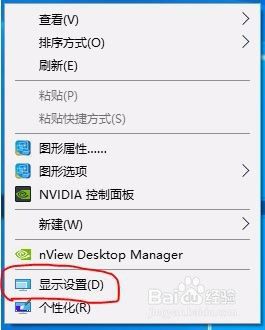 电脑两个显示屏切换快捷键 电脑双屏切换快捷键是什么
电脑两个显示屏切换快捷键 电脑双屏切换快捷键是什么2024-04-30
-
 电脑切屏幕键的快捷键 电脑怎么切换屏幕
电脑切屏幕键的快捷键 电脑怎么切换屏幕2024-02-09
-
 笔记本电脑切屏幕快捷键 电脑怎么切换屏幕
笔记本电脑切屏幕快捷键 电脑怎么切换屏幕2024-01-01
-
 电脑怎样切屏幕快捷键 笔记本切屏快捷键设置
电脑怎样切屏幕快捷键 笔记本切屏快捷键设置2024-04-25
- 电脑怎么切换桌面快捷键是什么 WIN 10 快捷键 切换桌面
- 怎么切电脑屏幕窗口 电脑怎么用快捷键切屏
- 电脑桌面快速锁屏快捷键 如何通过快捷键快速锁屏电脑
- 电脑切出桌面快捷键 WIN 10 桌面切换键盘快捷键
- 电脑如何切屏桌面 电脑怎么快速切换屏幕
- 怎么调整电脑屏幕显示亮度快捷键 电脑怎样通过快捷键改变屏幕亮度
- 电脑微信设置文件保存位置 微信电脑版文件保存位置设置方法
- 增值税开票软件怎么改开票人 增值税开票系统开票人修改方法
- 网格对齐选项怎么取消 网格对齐选项在哪里取消
- 电脑桌面声音的图标没了 怎么办 电脑音量调节器不见了怎么办
- 键盘中win是那个键 电脑键盘win键在哪个位置
- 电脑如何连接隐藏的wifi网络 电脑如何连接隐藏的无线WiFi信号
电脑教程推荐